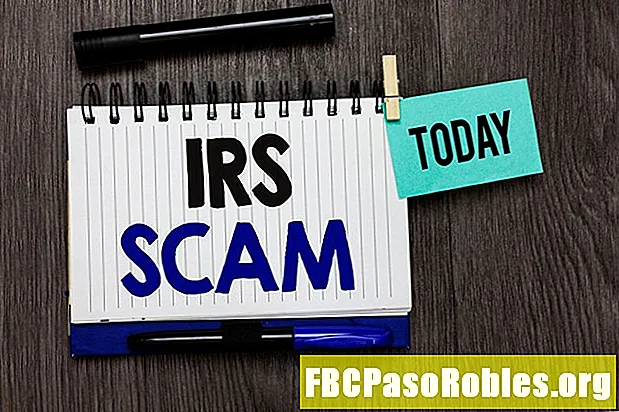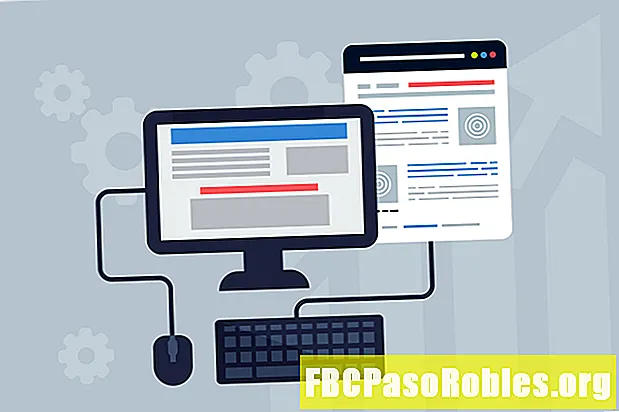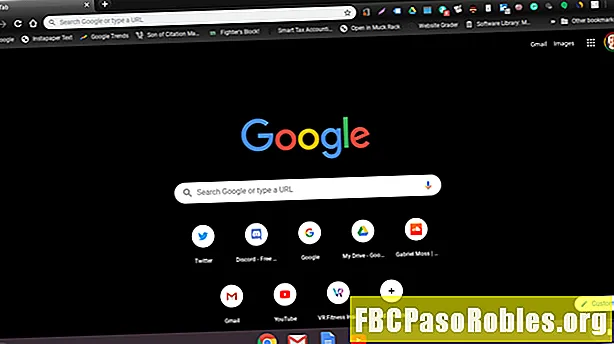
Tartalom
- Könnyen törölheti a keresési és böngészési előzményeket.
- Hogyan lehet megtalálni a Chromebook böngésző előzményeit
- A Google Chrome böngésző előzményeinek webhely szerinti törlése
- A Google Chrome böngésző előzményeinek dátum szerinti törlése
- Az összes Google Chrome böngésző előzményeinek egyszerre törlése
Könnyen törölheti a keresési és böngészési előzményeket.
Annak ismerete, hogy miként törölhető az internetes előzmények egy Chromebookon, hasznos lehet a tárolt webhelyek adatainak megszabadulásához, a lapok megtartásához a saját internethasználatán, és megnehezíti másoknak, akik megosztják a számítógépet, az Ön nyomon követését az interneten.
A következőképpen törölheti az előzményeket a Chromebookon több különféle módszer használatával, így csak azokat az adatokat távolítja el, amelyeket már nem kell megőriznie.
Hogyan lehet megtalálni a Chromebook böngésző előzményeit
-
Miközben a Chrome, írjon be egy új elemet Google Chrome lap.
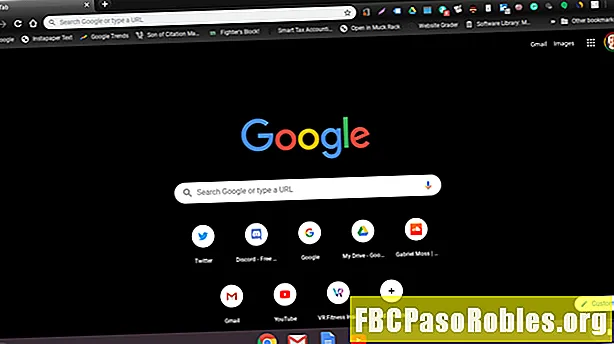
-
Kattintson a képernyő jobb felső sarkában lévő három pont menüre. Ezután vigye az ujját a Történelem lehetőséget, és válassza a lehetőséget Történelem a megjelenő menüben.
A (CTRL + H) bármelyik lapon elérheti a Történelem menü.

-
Az első fül a Chrome Történelem lap, amely megmutatja a Chrome böngészési előzményeit a jelenleg használt Chromebookon.

-
kettyenés Lapok más eszközökről a bal oldali navigációs menüben, hogy megtekinthesse a Google Chrome böngészési előzményeit más eszközökön. Ez hasznos annak eldöntésében, hogy miként lehet törölni a böngésző előzményeit, mivel érdemes lehet az előzmények adatait más eszközökön tárolni.

A Google Chrome böngésző előzményeinek webhely szerinti törlése
Ha nem akarja eltávolítani a Google Chrome böngészési előzményeit, csak bizonyos webhelyeket törölhet. Csak annyit kell tennie, hogy vigye a kurzort a törölni kívánt előzményfájlok melletti négyzet fölé. Kattintson a nem kívánt elemekre, és azok dobozai kékké válnak. Görgessen a képernyő jobb felső sarkához és nyomja meg a gombot Töröl gombot, amikor kiválasztotta.

Itt kap egy megerősítő ablakot. Csak kattintson a gombra Vegye ki amikor készen áll a Chromebook böngészési előzményeinek törlésére.

A Google Chrome böngésző előzményeinek dátum szerinti törlése
Ha azt szeretné, hogy eltávolítsa a böngészési előzményeket egy adott dátumtól, ezt megteheti egyszerűen. Csak kattintson a Böngészési adatok törlése link a bal oldali menü alatt, lent Lapok más eszközökről a történelem fő oldalán. A felbukkanó ablakban látni fogja a füleket Alapvető és Fejlett. Kattintson Fejlett hogy hozzáférjen az időbeállításokat tartalmazó legördülő menübe. Önnek kell törölje a bármi ebben a menüben, amit te nem törölni szeretné.

választ Mindig hogy kiválassza, milyen messzire szeretné törölni a Chrome böngésző előzményeit. Megtarthatja úgy, ahogy van, vagy választhat egy másik lehetőséget az utolsó óráig.

Az összes Google Chrome böngésző előzményeinek egyszerre törlése
Természetesen egyidejűleg törölheti a Google Chrome böngésző összes előzményét is, ha nincs valami különleges, amelyet meg kell tartania. Ehhez kövesse ezeket a lépéseket.
-
Ban,-ben Böngészési adatok törlése menüben maradjon a Alapvető fület.

-
Törölje az összes jelölést, kivéve Böngészési előzmények. Kattints a Adatok törlése gombot az ablak jobb alsó sarkában. Erősítse meg, hogy biztosan törli-e az adatokat, ha megjelenik egy megerősítő ablak.

-
Most látnia kell egy képernyőt, amely azt mutatja, hogy nincs mentve a böngészési előzmények adatai.